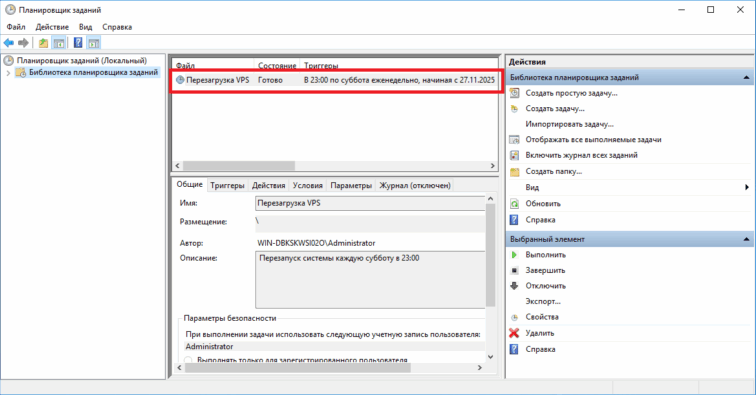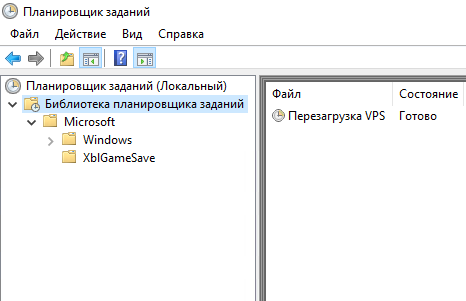
Периодическая перезагрузка системы на сервере с Windows позволяет поддерживать стабильность её работы. При перезапуске очищаются временные ресурсы, корректно устанавливаются критические обновления и снижается риск накопления скрытых ошибок, которые со временем могут вызвать сбои или даже непредсказуемое поведение системы. Чтобы автоматизировать этот процесс и задать удобный график рестартов, можно воспользоваться встроенной в систему утилитой Планировщик заданий (Task Scheduler), как раз и предназначенной для планирования любых системных операций.
Планировщик заданий по сути является централизованным диспетчером для автоматизации выполнения задач в операционной системе. Его основная идея – запустить какое-то действие в ответ на определённый триггер. Настроить его можно на запуск программ, пакетных файлов или скриптов и не только по стандартному расписанию, но и при гораздо более сложных системных событиях. В качестве активатора действия планировщик умеет использовать, например, вход в систему определённого пользователя, старт системы, отключение от сети или даже регистрацию конкретного события с определённым ID в журналах событий Windows. Такой подход делает его полезным и продуктивным инструментом в руках системных администраторов, особенно это касается серверных сред.
В статье разберём пример настройки перезапуска системы по расписанию при помощи Планировщика заданий в Windows Server 2016.
Перезагрузка Windows Server по расписанию
Для запуска планировщика откройте Диспетчер серверов.
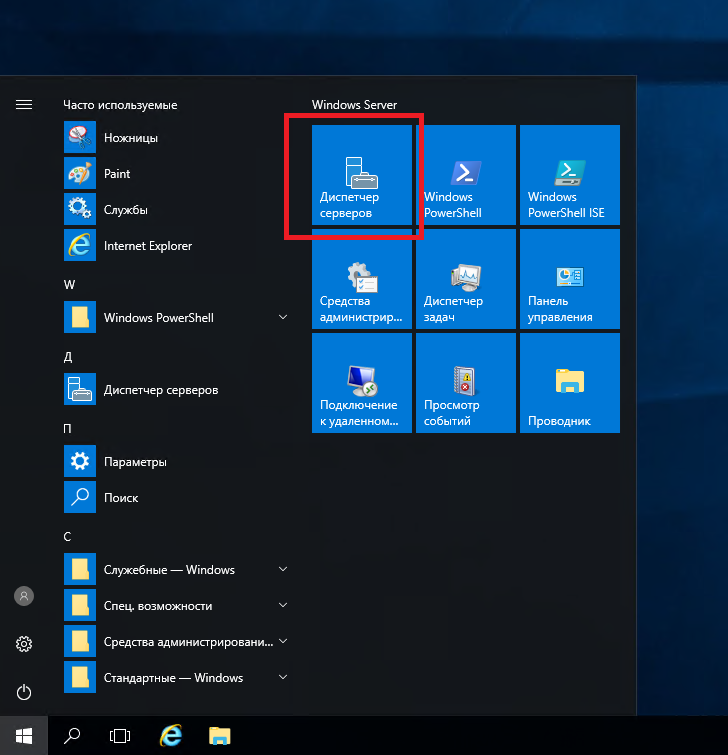
В диспетчере перейдите в Средства ⭢ Планировщик заданий.
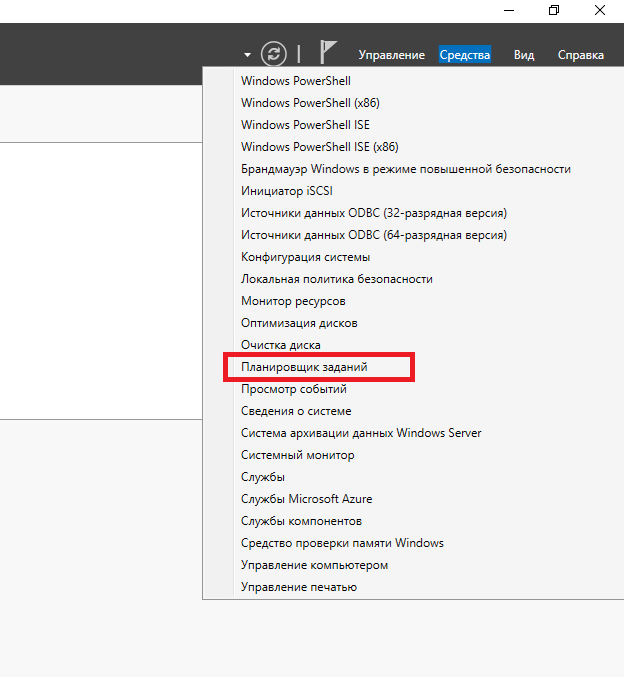
После того, как откроется Планировщик заданий, кликните Создать простую задачу.
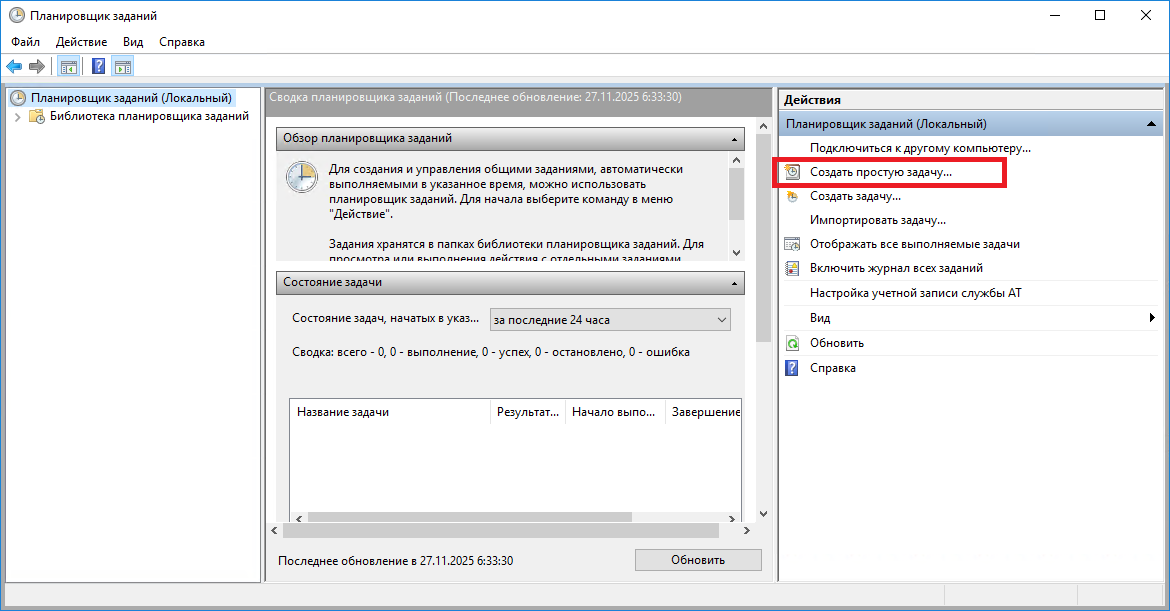
В стартовом окне мастера укажите название задачи в строке Имя и, если нужно, добавьте описание в соответствующее поле. Добавляемое в рассматриваемом примере задание будет содержать задачу по перезагрузке сервера каждую субботу в 23:00. В соответствии с этим мы и заполняем данные поля.

Далее из списка, предложенного ниже, выберите, когда вы хотите запускать задачу. В нашем примере мы выбрали выполнение задания один раз в неделю.
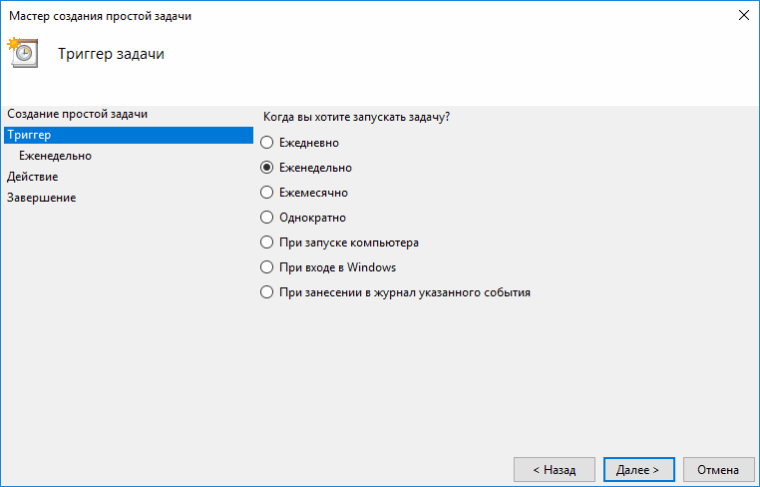
Затем укажите время выполнения задачи. Например, каждую субботу в 23:00.

При выборе действия для задачи оставьте предложенный по умолчанию пункт Запустить программу.
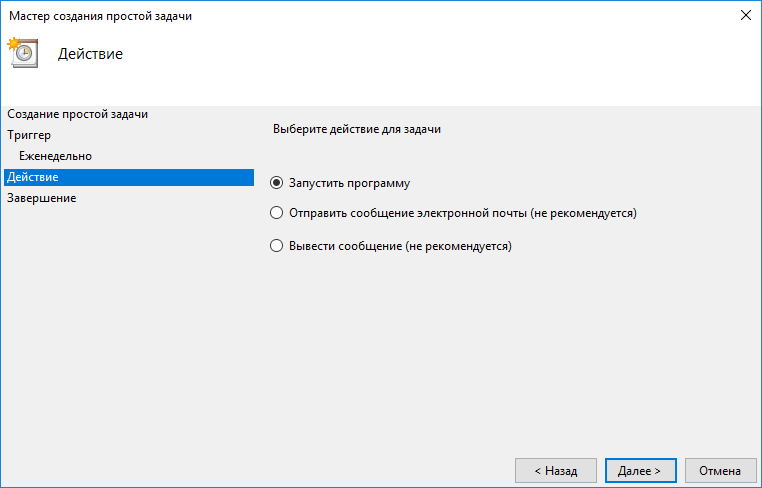
В следующем окне мастера укажите в качестве программы для запуска встроенную системную утилиту shutdown.exe с полным путём к ней:
%SYSTEMROOT%\System32\shutdown.exe
В качестве аргументов укажите, например, следующие:
/r /f /t 60 /d p:0:0 /c "Плановый перезапуск системы. Отмена: shutdown.exe /a"
Здесь:
/r– при указании данной опции утилитаshutdown.exeперезагружает систему;/f– данная опция означает принудительное закрытие всех открытых программ без предупреждения;/t 60– означает, что перезагрузка будет отложена на 60 секунд;/d p:0:0– код причины перезагрузки, который будет отражён в логах Windows:p– тип причины: запланированное действие – planned;0:0– основной и дополнительный коды причины, в данном случае это «Другие (неопределённые) причины»;
/c– комментарий к событию, который будет виден пользователям в течение 60 секунд, в течение которых пользователь сможет отменить перезапуск системы командойshutdown.exe /a, выполнив её в командной строке).
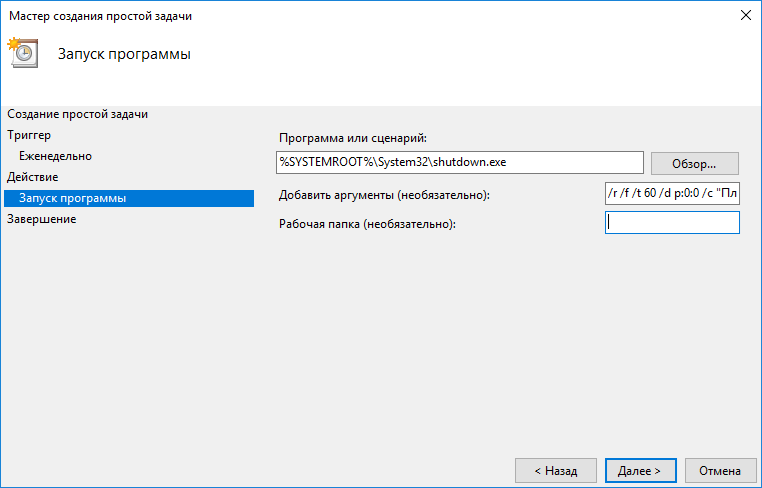
Если нужны какие-либо дополнительные опции, то просмотреть полный их список можно командой:
shutdown.exe /?
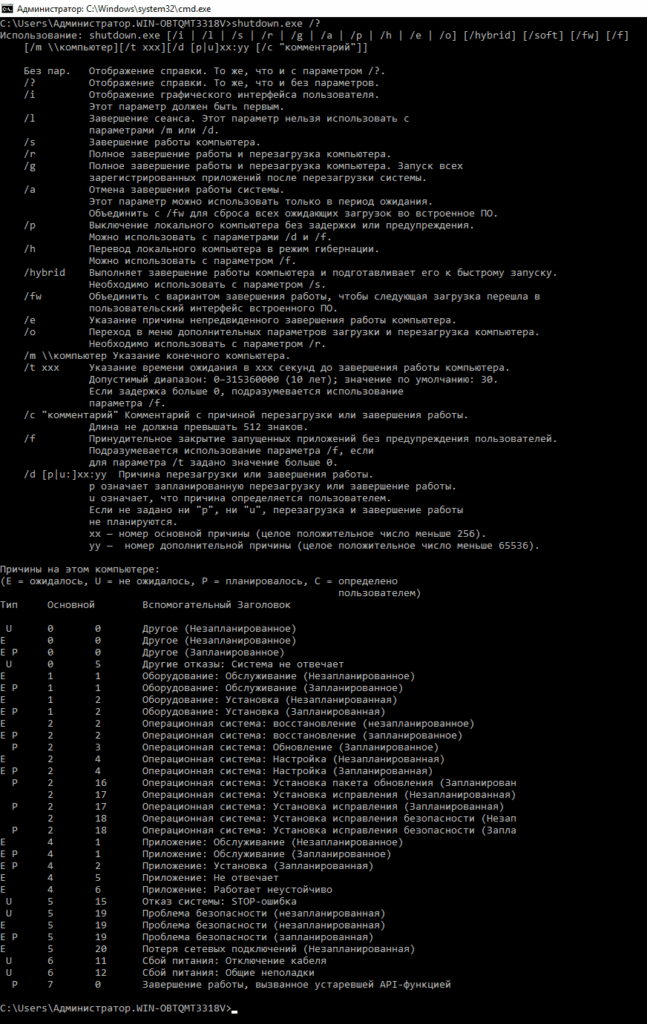
В финальном окне мастера поставьте галочку в строку Открыть окно "Свойства"... и нажмите Готово.
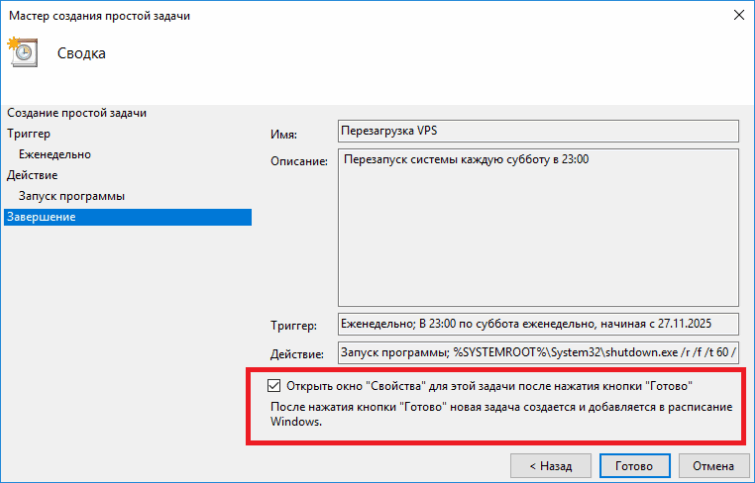
Затем в свойствах задачи переключите кнопку выбора на Выполнять для всех пользователей и отметьте опцию Выполнить для всех пользователей. Затем нажмите OK.
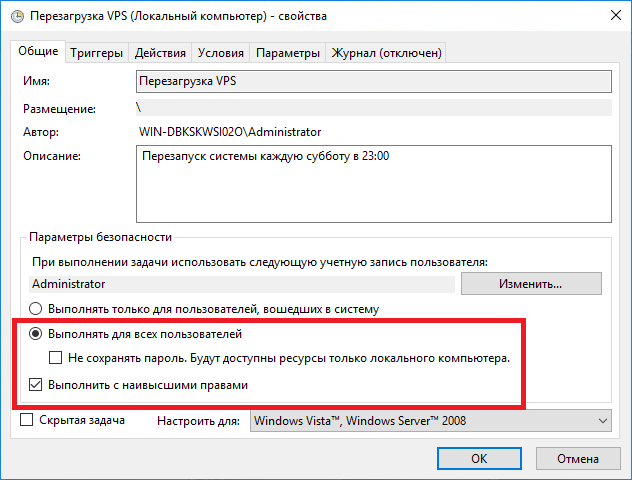
Чтобы изменения сохранились, система попросит указать пароль пользователя, от имени которого будет выполняться задача.
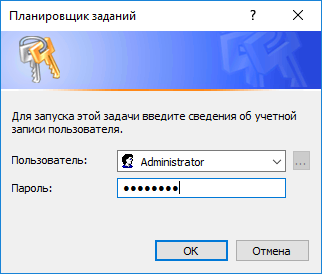
В интерфейсе планировщика новое задание будет отображаться в разделе Библиотека планировщика заданий.